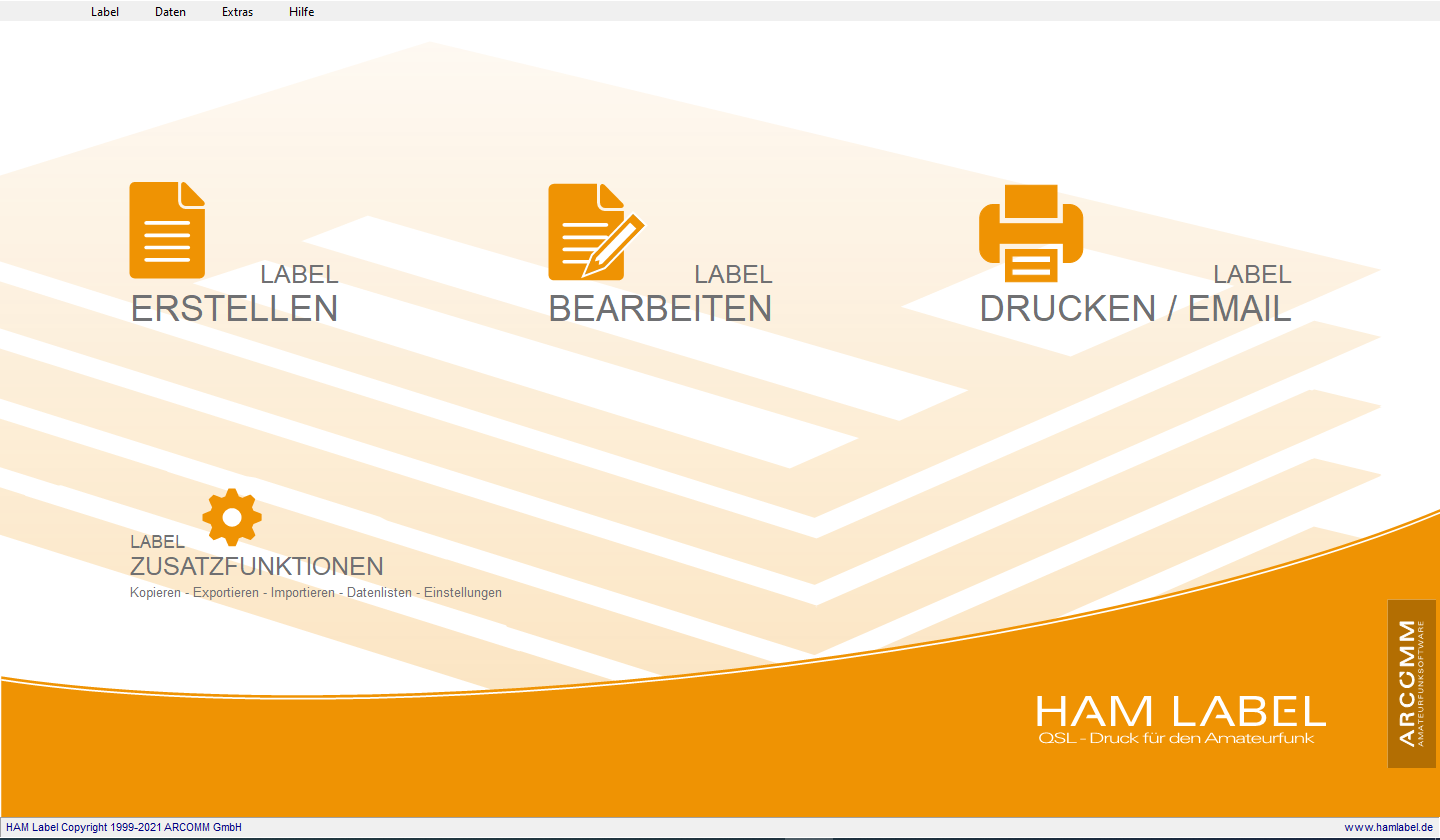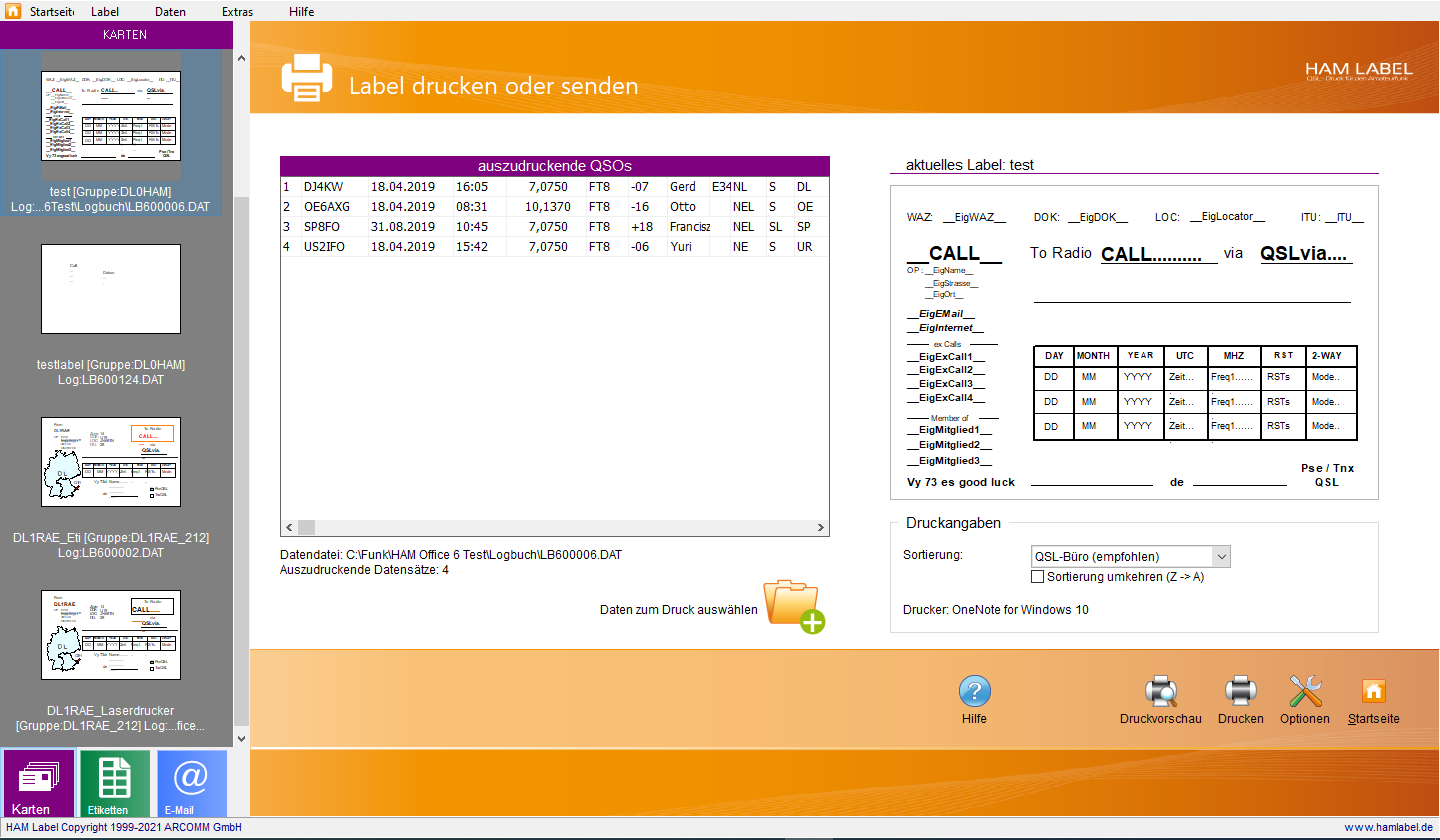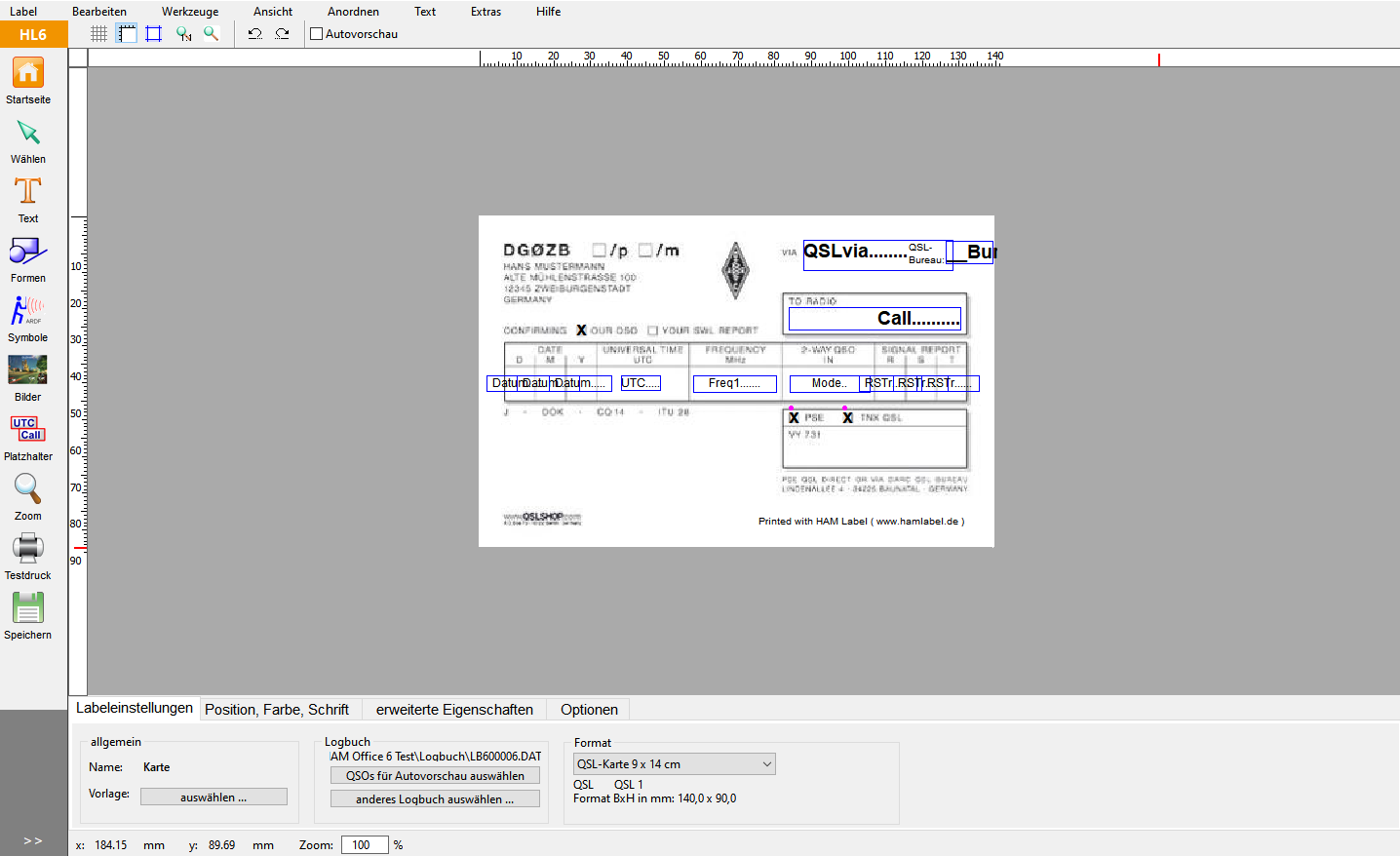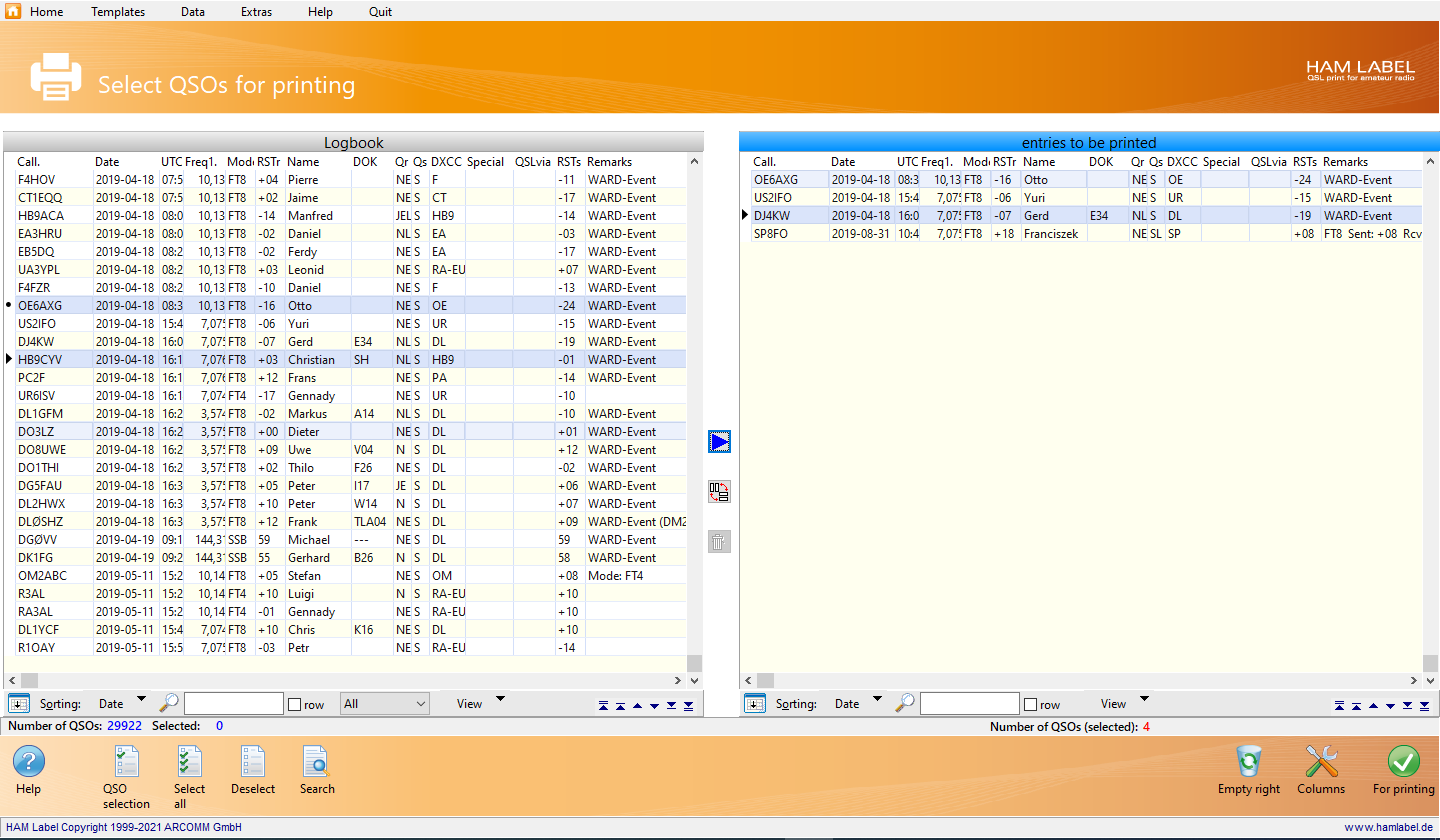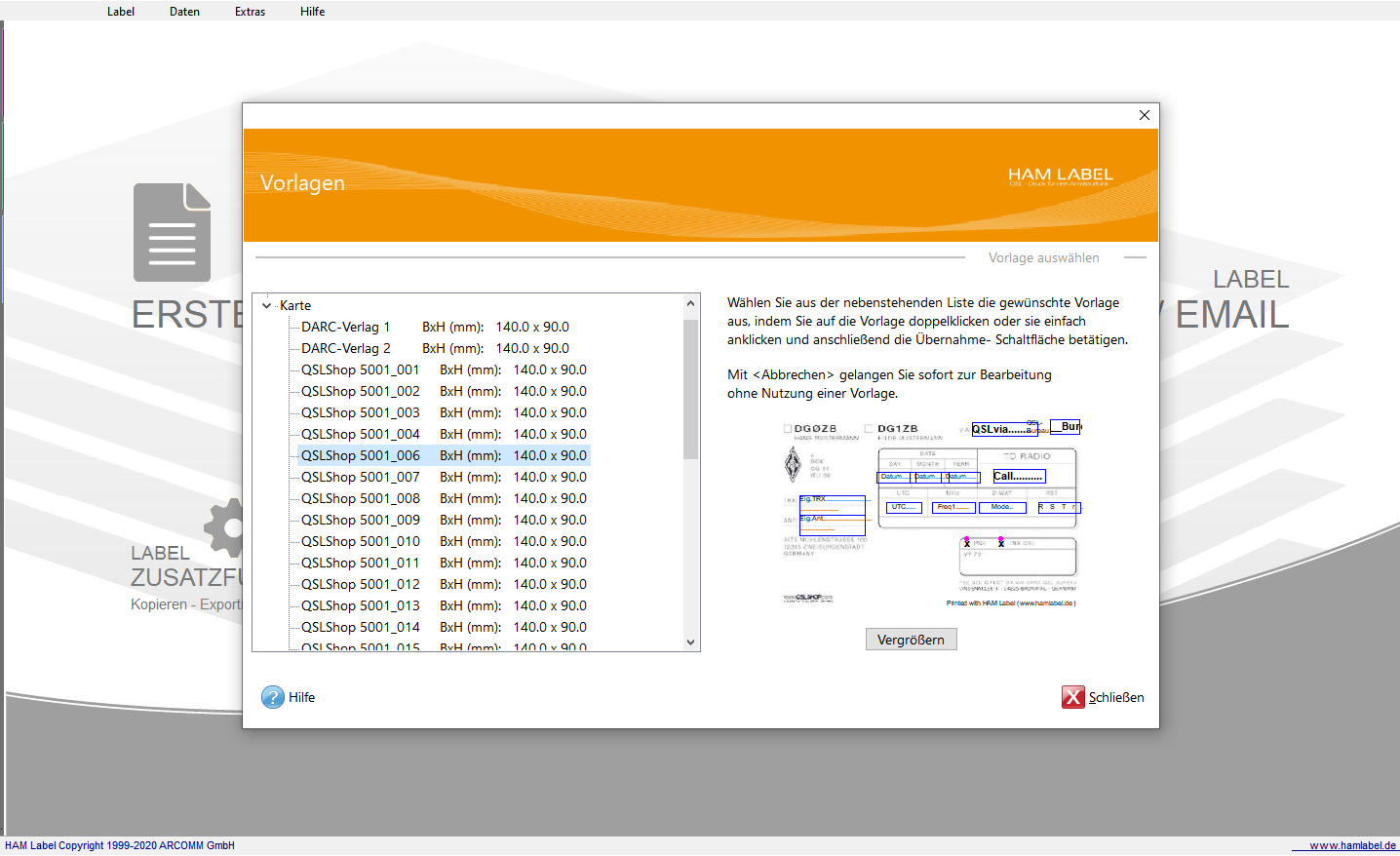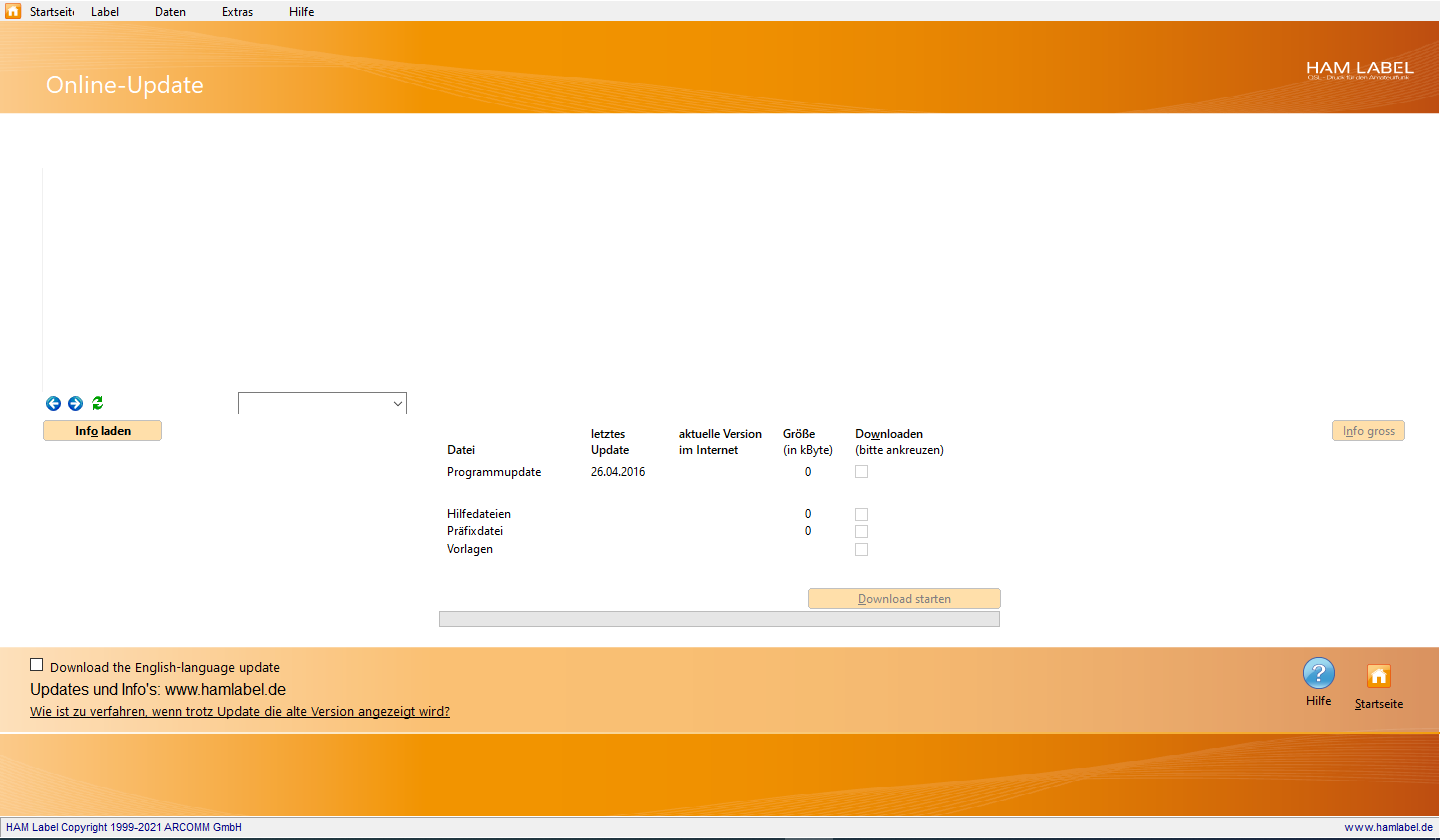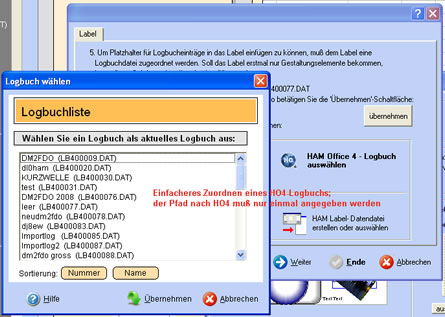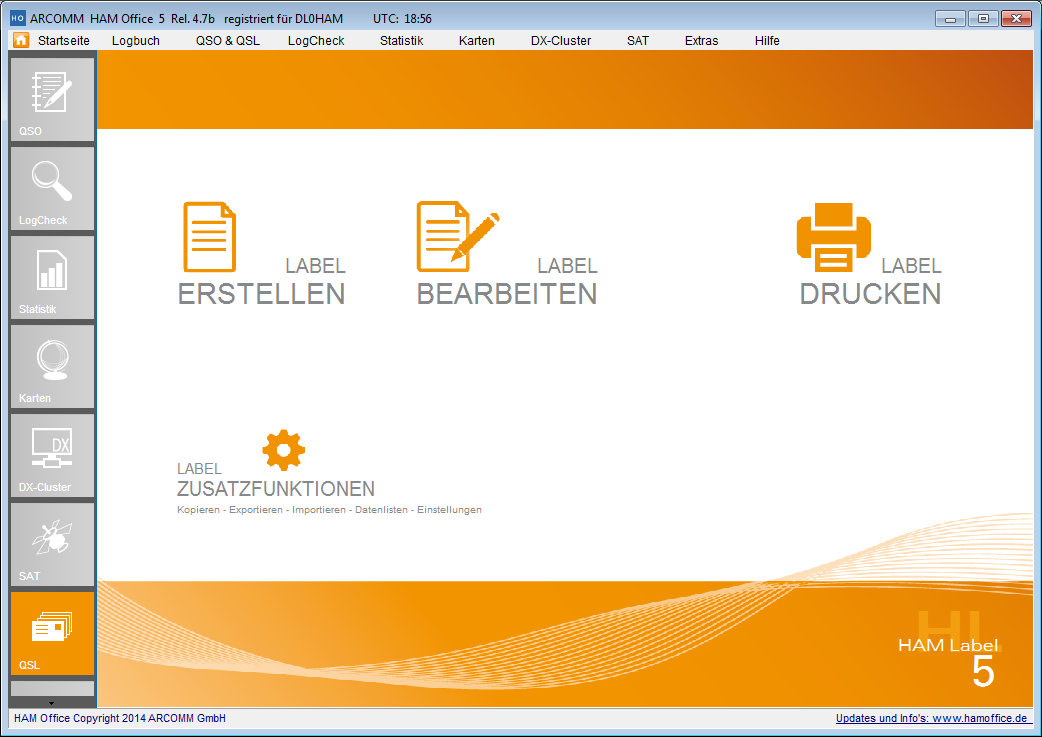Neuerungen in HAM Label
Neben vielen kleineren Überarbeitungen und Verbesserungen, die man bei der Arbeit mit HAM Label erfahren wird, sollen hier die wesentlichen großen Änderungen vorgestellt werden:
Hauptbildschirm
Maskeneditor
Datenauswahl
Sortierung nach QSL-Büro
Neue Vorlagen
OnlineUpdate
Zusammenarbeit mit HAM OFFICE
Hauptbildschirm
Der Hauptbildschirm wurde in HAM Label völlig umgestaltet. Ziel ist es, alle wesentlichen Programmfunktionen um Überblick zu haben und damit der Erstellung und Verwaltung der Label zu vereinfachen.
Bild oben:Alle Funktionen sind oben über dasHauptmenü und die Startseite selbst zu erreichen.
Bereits im Startfenster kann man sich entscheiden, ob man aktuell nur Etiketten, Karten oder E-Mail-QSLs erstellen, bearbeiten oder drucken will. Dazu betätigt man die Schnellschalter auf der linken Fensterseite
Im "Drucken"-Fenster und im "Bearbeiten"-Fenster befindet sich die Labelleiste.Dort sind alle erstellten Label mit Miniaturansicht zu sehen.Nach Mausklick auf ein Label wird dieses aktiviert und und für die Bearbeitung oder den Ausdruck geöffnet.
Im "Drucken"-Fenster werden alle zum Druck ausgewählten QSOs sowie eine Vorschau des aktuellen Labels angezeigt. Um QSOs auszuwählen, klickt man mit der Maus auf den unter der Datenauswahllistebefindlichen Schalter.
Im "Drucken"-Fenster rechts unten befinden sich die Schalter zum Start des Druck und zur Bestimmung der Druckoptionen sowie die Eingabefelder für Druckstart und Drucksortierung.
Die möglichen Druckeinstellungen richten sich nach der Art des ausgewählten Labels, sehen also bei Etiketten anders aus als bei Karten oder E-Mail-QSLs
Bild oben:Fenster "Label drucken"
Maskeneditor
Der Maskeneditor wurde ebenfalls umgestaltet und mit mehr Funktionen ausgestattet.
Fensteraufteilung
Bild oben:Die dem Maskeneditor zugrundeliegenden Grafikroutinen wurden komplett überarbeitet, so dass der Grafikerstellung jetzt flüssiger erfolgt.
Der Maskeneditor hat in der unteren Eigenschaftsleiste einen zusätzlichen Reiter "Labeleinstellungen" bekommen. Über diesen Reiter kann das grundsätzliche Aussehen des Labels geändert werden. So kann man hier Vorlagen einfügen, Etikettenformate ändern sowie andere Logbücher zuordnen.
Bilder können jetzt auch über einen Schalter in der linken Toolleiste eingescannt werden. Zusätzlich besteht die Möglichkeit, Bilder aus dem Windowsexplorer direkt in den Maskeneditor zu ziehen.
Eine weitere Besonderheit bei Bildern ist die Festlegung als Hintergrundbild im Reiter "erweiterte Eigenschaften". Die neuen Vorlagen machen davon sehr stark Gebrauch: Ein als Hintergrundbild festgelegtes Bild wird nicht mit ausgedruckt, aber man kann an diesem Bild seine Platzhalter und Texte ausrichten. So kann man jetzt seine eigene QSL-Karte direkt einscannen, das eingescannte Bild im Maskeneditor zurechtrücken, dann ihm die Option "Hintergrundbild" verpassen und in küzester Zeit durch Hinzufügen der Platzhalter ein fertiges Label erstellen.
Die Platzhalter sind jetzt alphabetisch geordnet, wobei sich die wichtigsten Platzhalter in einem oberen Listenteil befinden, so dass man nicht so lange suchen muß.
Es gibt jetzt 4 neue vordefinierte Platzhalter:
- __BUREAU__ druckt das für dieses QSO verantwortliche QSL-Büro aus. (siehe dazu mehr bei Drucksortierung)
- Datum (nur Tag): es erfolgt nur die Ausgabe des Tages
- Datum (nur Monat): es erfolgt nur die Ausgabe des Monats
- Datum (nur Jahr): es erfolgt nur die Ausgabe der Jahreszahl
verschiedene Platzhaltereigenschaften wurden vereinfacht: will man nur einen bestimmten Buchstaben eines Platzhalters ausdrucken, kann man das bei den erweiterten Eigenschaften eingeben. Das betrifft meist die RST-Platzhalter.
Die Angabe der lfd.Datensatznummer (jetzt Nummer der Datenzeile genannt) kann bei Platzhalter jetzt entfallen. Das Programm erkennt selbstständig, wenn ein Platzhalter unterhalb eines anderen gleichnamigen Platzhalters liegt und vergibt automatisch diese Nummern. Tabellen lassen sich damit mit weniger Aufwand erstellen.
gerade Linien lassen sich jetzt einfacher zeichnen, da das Programm bei geringen Schrägen automatisch eine gerade Linie zeichnet. Damit entfallen die oft unschönen Treppeneffekte in waagerechten oder senkrechten Linien
konsequenter als bei HAM Label 4 werden nicht benötigte Angaben komplett ausgeblendet, so dass die Übersichtlichkeit steigt.
Unterhalb der linken Toolleiste befindet sich ein Schalter mit Doppelpfeil". Wird dieser betätigt, dann klappt sich links die Labelleiste auf und man kann ein anderes Label zur Bearbeitung auswählen. Eine erneute Betätigung dieses Schalters schließt die Liste.
Bild oben:Die QSO-Auswahl erfolgt über die unten befindlichen Auswahl-Schalter. Es können in der linken Liste mehrere QSOs einzeln durch Doppelklick oder wie bei Windows üblich mit der Strg-Taste und Mausklick bzw. Großbuchstabentaste und Mausklick markiert werden.
Sortierung nach QSL-Büro
In HAM Label wird die Sortierung nach DXCC komplett ersetzt durch die Sortierung nach QSL-Büro. Damit kommt das Programm einem schon lange herangetragenen Wunsch nach größerer Unterstützung der QSL-Logistik nach. Zu diesem Zwecke besitzt HAM Label eine Präfixdatei, die für jeden Präfix auch das passende QSL-Büro angelegt hat.
Über den Menüpunkt "Extras - OnlineUpdate" kann diese Datei auf einem aktuellen Stand gehalten werden.
Zur Unterstützung der QSL-Logistik gibt es zusätzlich den neuen Platzhalter __BUREAU__ . In den im Programm eingebauten Vorlagen befindet sich dieser Platzhalter oben links auf der Karte oder Karte, damit er beim Sortieren schnell sichtbar ist.
Es wird empfohlen, diesen Platzhalter immer auf der QSL-Karte unterzubringen. Die Sortierung an sich funktioniert jedoch auch ohne diesen Platzhalter
Eine zusätzliche Option "Sortierung umkehren" ist auch äußerst nützlich, damit das alpabetisch erste QSL-Büro auch tatsächlich oben auf dem Kartenstapel liegt.
Wesentlich größere Anzahl an Vorlagen
HAM label jetzt eine wesentlich größere Anzahl an Vorlagen. Diese orientieren sich an den aktuell beim DARC Verlag und bei qslshop angebotenen Kartenmustern.
Falls man diese Karten besitzt, aber zum Druck trotzdem Etiketten einsetzt, sind viele Etikettenvorlagen passend für diese Karten gestaltet. Bei der Erstellung eines Label schlägt das Programm dann auch schon die passende Etikette vor, so dass sich der Arbeitsaufwand mit HAM Label wesentlich verringert./p>
Bild unten:
OnlineUpdate
HAM Label besitzt eine eingebaute Update-Funktion, die über den Menüpunkt "Extras - OnlineUpdate" aufgerufen werden kann.
Nach betätigung des Schalters "Info laden" werden die neuesten Informationen zum Programm dargestellt und unten werden die Checkboxen für Updates aktiviert.
Zum Ausführen des Updates betätigt man den Schalter "Download starten".
Bild oben:Beim Erstellen eines Labels kann jetzt leichter die Verbindung zu einem HAM Office – Log hergestellt werden, da man nicht mehr nach der Logbuchdatei im HAM Office-Verzeichnis suchen muss, sondern die von HAM Office bekannte Liste der Logbücher öffnet.
Bild unten:HAM Office besitzt die einige Basic-Funktionen von HAM Label. Gibt man in HAM Office den Pfad zu HAM Label an, kann HAM Office selbst (fast) alle Funktionen von HAM Label nutzen. Das Layout von HAM Label wird in HAM Office angezeigt.
Ist HAM Office mit HAM Label verbunden, merkt sich HAM Office die zuletzt benutzten Label getrennt nach Karte/Etikette und E-Mail-QSL. Dadurch muß man nicht mehr mühsam die bisher genutzten Label aus der Liste aussuchen.
Hat man z.B. zwei Logbücher und jedes Logbuch seine eigene QSL-Karte, dann wird auto,matisch die zum Logbuch passende QSL-Karte gespeichert und beim nächsten QSL-Druck wieder vorgeschlagen
Will man von der QSO-Eingabe eine E-Mail-QSL verschicken, braucht man nur den F9-Schalter für den Labeldruck betätigen und danach die Auswahl "E-Mail-QSL" und sofort wird die zuletzt benutzte E-Mail-QSL-Karte zum Versenden vorgeschlagen. Einfacher geht's nicht.